瑞星杀毒软件2009有多个版本,其中单独的杀毒软件版本可以从瑞星官方网站下载试用版、收费下载版也可以购买零售版光盘或使用原版光盘包装中附带的说明书中的序列号从官方网站下载最新的升级版本。
以下以下以从网站上下载的正版安装包为例,演示如何安装。
首先,双击运行保存好的瑞星杀毒软件2009的安装包。如下图
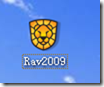
这时候会出现语言选择界面,默认语言为“中文简体”,这里不用任何选择,直接单击“确定”即可。如果希望安装其他语言,直接选择相应语言后选择“确定”。如下图
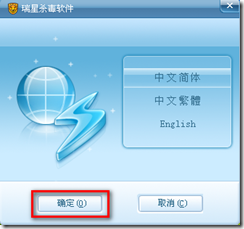
接着出现“瑞星杀毒软件2009”安装欢迎界面,没有可选项,直接选择“下一步”。如下图
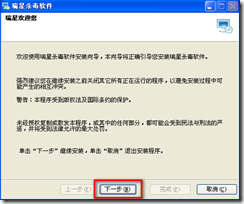
选择“最终用户许可协议”中的“我接受”后,选择“下一步”。如下图
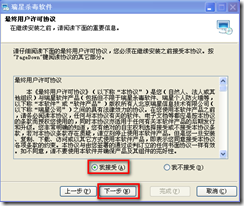
这里输入产品说明书中扉页上印刷的或网站注册时赠送的“产品序列号”和“用户ID”,然后选择“下一步”。试用版本没有这页。如下图
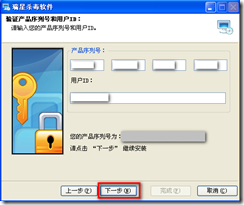
选择软件的安装项目,一般情况下可以全选,但一般推荐去掉比较烦人的“瑞星助手”和完全没用的“瑞星网站链接”。当然其他组件也可以根据自己的喜好增加或取消,然后选择“下一步”。如下图
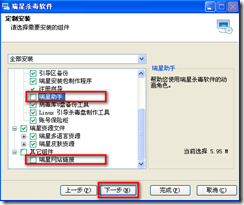
选择“瑞星杀毒软件2009”的安装路径,一般情况下可以不用修改,当然也可以根据自己的习惯修改到其他盘符或文件夹中,但一定要安装在独立的文件夹中,不能安装在驱动器根目录下也不能和别的软件安装在同一文件夹下。确定好安装路径后,选择“下一步”。如下图
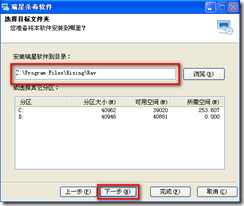
这一设置页的内容是选择“瑞星杀毒软件2009”在开始菜单中的“名称”,一般不用修改,但是有些用户不希望“瑞星杀毒软件2009”在桌面上出现图标,如果是这样的话,直接取消下面两个选项,如下图
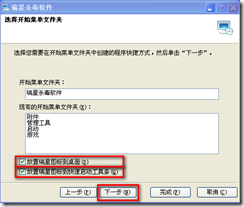
“瑞星杀毒软件2009”在安装前,会对内存进行扫描,以防止计算机已经中毒。如果希望扫描,可以直接单击“下一步”。不希望的话,取消相应选项后选择“下一步”。如下图
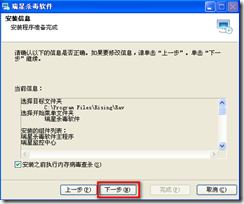
等待“瑞星杀毒软件2009”扫描内存中的病毒。这里不用选择会直接进行下一步的安装。当然,如果不希望继续扫面可以单击“跳过”按钮,就会跳过扫描直接开始安装。如下图

等待“安装过程”的完成,这里需要大概30秒到1分钟的时间。如下图
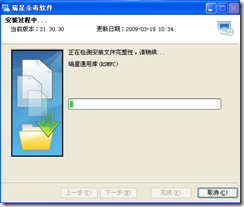
这时候安装操作基本已完成了,直接单击“完成”,重新启动计算机即可。虽然可以取消选择“重新启动计算机”,但是不建议这么做。如下图
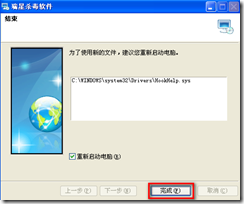
重新启动计算机后,会弹出最后的设置界面。可以根据自己的喜好选择一下,也可以不管他直接选择“完成”。如下图
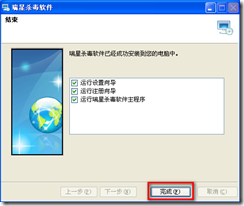
完成安装后,会弹出“云安全”的扫描及设置页,等待30秒左右的扫描后,直接单击“下一步”。如下图
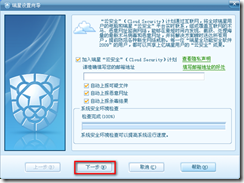
接下来会出现“瑞星密码”的设置页,这主要是企业用户或多用户环境下使用的,一般用户用不着,可以直接选择“下一步”。如下图
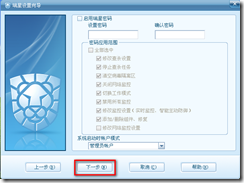
查杀设置选项页中,有三个选项“使用开机查杀”用来在系统登陆之前查杀病毒,“使用Office/IE嵌入式杀毒”用来在Office或IE启动时自动杀毒,“使用Outlook嵌入式杀毒”用来自动查杀Outlook中的垃圾邮件和病毒邮件。如下图
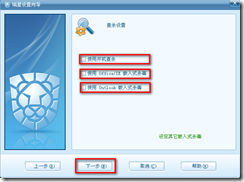
“定时升级”设置页中,默认设置基本是最佳设置,现在计算机几乎都是链接了不计时的宽带网络,因此使用默认设置就可以了。如下图
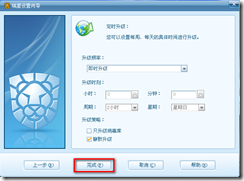
全都选择好后,会看到桌面上会出现“修复瑞星杀毒软件”、“瑞星杀毒软件”、“账号保险柜”这三个图标。当然如果之前取消了放置桌面图标的选项的话,就不会出现了。如下图
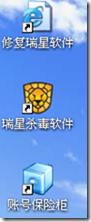
任务栏最下方也会出现杀毒软件的图标,表示已经自动运行并开始对系统进行监控了。如下图
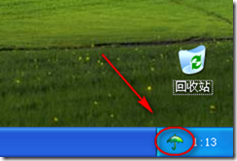
这样安装的操作就已经全部完成了。


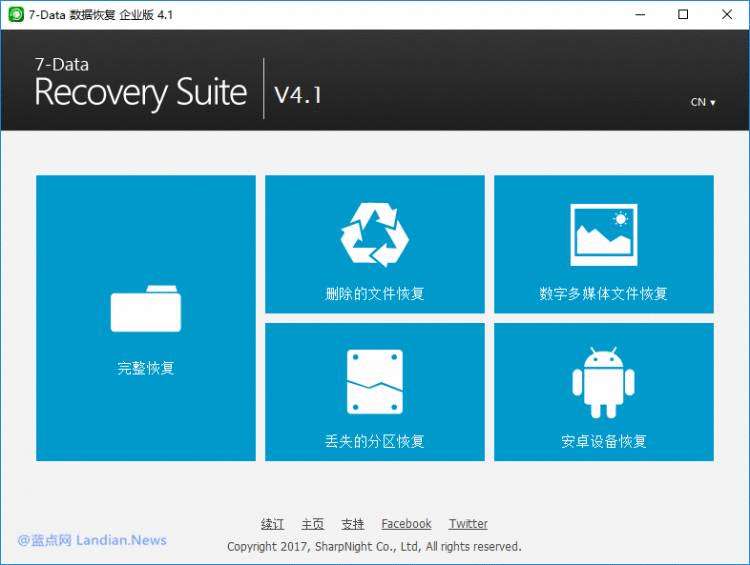



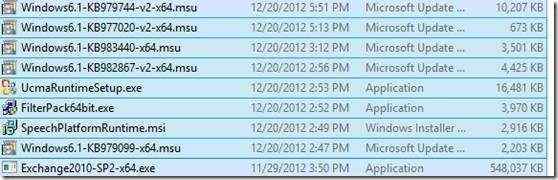





 京公网安备 11010802041100号
京公网安备 11010802041100号